Geogebra几何画板是一款开源免费且跨平台的图形几何绘画软件,可以让用户在平面几何、立体几何、代数计算等方面进行建模、绘制、操作及可视化展示。软件可用于教师、学生和研究人员等多个领域,是提高数学教学和学习效果的不可或缺的工具。,软件主要分为“几何”和“代数”两部分。几何部分:提供了平面几何和立体几何的基本绘图功能,包括点、线、面、圆、椭圆、曲线、平移、旋转、对称、切线、曲率等常用几何操作。同时还支持三维带纹理的建模、立体视图生成及VR效果预览,可实现动态模拟和自适应调整。代数部分:提供了多项式、函数、方程等代数对象的输入、求解、运算和表达式计算等功能,可以创建标量、向量、矩阵和微积分方程求解等。Geogebra几何画板的操作方式类似于CAD软件,可以通过鼠标单击、双击、拖拽等快捷的方式完成绘图和操作,也可以通过命令行输入方式进行操作。例如,在绘制一条直线时,可以先单击工具栏上的“直线”按钮,在页面上点击两个点,就可以绘制出一条连接两个点的直线。对于不熟悉软件操作的用户,软件还提供了丰富的示例、练习和视频教程等资料,以便更好地理解和掌握软件功能。通过多年的发展,Geogebra几何画板已经成为数学教学和科研领域中不可或缺的工具之一,提供了丰富而强大的功能和易于使用的操作方式,让用户能够快速地建立几何和代数模型,并实现可视化展示和动态模拟。应用领域广泛,在教育、科研和实际应用等多个领域中发挥着越来越重要的作用,同时也为数学教学和学生的学习提供了更好的体验和支持。
软件特点
1、可免费用于学习、教学和考评
2、功能强大、使用简单、交互性强
3、以趣味的方式真正观察和体验数学和科学
4、支持多种语言
5、在世界上有数百万人使用
6、可适于各种课程或项目
Geogebra几何画板功能
1、几何窗口:
可以借助工具栏中所提供的作图工具,在几何区中使用鼠标进行几何作图。从工具栏中选择其中一种作图工具,可借助工具使用提示(在工具栏后方)来得知如何使用所选择的工具。任何在几何区中所产生的对象,在代数区中都有一个代数特征
注:可以使用鼠标拖曳来移动几何区中的对象,代数区内的代数特征也会同时动态更新。工具栏中的每一个图标代表一个工具盒,工具组内包含一些相似功能的作图工具,可以用鼠标左键按下图标右下角的小箭头来打开该工具盒。
提示:作图工具是依照产生物体的本质来分类的。如:可以在点工具盒及几何变换工具盒这两类工具中,产生不同类型的点。
2、代数窗口:
可以在命令区中直接输入代数表达式,再按下Enter键后,所输入的代数表达式会在代数区内出现,同时在几何区内出现对应的图形。
在代数区中,数学对象被归类成自由对象和派生对象。如果产生一个对象而未使用任何已经存在的对象,则被归类为自由对象。若新产生的对象是使用其他已经存在的对象而产生,则归类为派生对象。
提示:假如想要隐藏在代数区内的特征,可以将对象指定为辅助对象,做法如下:
在代数区中,在对象上点右键,在右键菜单中选择“辅助对象”,或者在弹出菜单中选择“属性”,在属性对话框中选择标签“基本”,然后在“辅助对象”选项前复选框中打对勾。根据程序的默认,“辅助对象”是不会出现在代数区中,但是可以在“查看”菜单中选择“辅助对象”,然后在代数区中就可以看到了
可以修改代数区内的对象:先确认已选取 移动工具,然后双击代数区内的对象,可以在文字方块中直接编辑对象的代数特征数据,再按下Enter键后,对象的图形特征也会随之改变。若双击代数区内的派生对象时,可以在出现的对话框中“重新定义”对象。
提供许多命令,可以在命令区的右方按下‘Command’按钮来开启命令窗口表,在菜单中选择一个命令后(或者直接在命令输入框中输入命令),再按下F1键取得该命令的语法结构以及所需要的参数等信息。
3、工作表窗口:
在该软件的工作表区中,每一个单元格都有指定名称,用来指定单元格的位置。
这一点类似于OFFICE的工作表。例如在A列第1行的单元格的名称为A1.
注:当单元格名称用在表达式或者命令中时,单元格名称代表的是该单元格内的内容数据,这一过程称作单元格数据引用。
在工作表中,不但可以输入数值,也可以输入所有Geogebra几何画板所支持的数学对象,如点的坐标、函数、命令等。在工作表中所输入的数学对象,软件会立即在几何区中显示其图形特征,而且对象的名称会对应工作表中的位置,如A5,C3等。
软件亮点
1、通过拖动点探究交互式几何图形
2、用点、线、圆、角和多边形进行尺规作图
3、保存并与他人分享你的成果
4、研究作图步骤进而加深理解
5、度量长度和面积
6、通过反射、旋转和位似对图形进行变换
7、直接从应用中搜索免费的学习活动
8、用圆锥曲线和轨迹线,尝试高级作图
geogebra怎么画几何图形
1.首先我们需要打开该软件,在该软件中点击一下【多边形】工具,然后在操作页面上进行绘制

2.小编绘制一个长方体的几何图形操作一下,首先起点从A开始,然后绘制一个平行四边形,从A开始绘制,最后绘制到D点的时候,仍需要点击A点结束绘制平行四边形,顺序依次为【A-B-C-D-A】

3.接着从【b】点开始绘制一个长方形,从b点开始绘制,最后也需要从b点结束绘制,顺序依次为【B-E-F-C-B】,这样一个长方形就绘制完成了,如图所示

4.之后我们需要从F点开始描点进行绘制一个平行四边形,那么从F点击开始绘制,顺序为【F-G-D-C-F】,那么一个右侧边的平行四边形就完成了,如图所示

5.接着在左侧绘制一个平行四边形,那么绘制顺序依次为【F-H-A-B-F】,如图所示

6.最后我们需要从【H-G-D-A-H】开始按顺序进行绘制一个长方形,那么我们的一个长方体几何图形就绘制完成了,如图所示

7.你可以给几何图形添加自己喜欢的一个颜色,右键选择其中一个几何页面,然后选择【设置】选项

8.在打开的窗口中在【颜色】选项卡下,选择自己喜欢的一个颜色,然后点击右侧的叉号,将该页面关闭

9.那么我们选中的这个页面的颜色就会改变,你可以通过同样的操作方法对其他几个页面进行颜色的更改

10.当我们设置好几何图形之后,在左上角点击一下三横线的图标,然后选择【保存】按钮

11.之后就会弹出一个保存弹窗,你需要在横线框中输入设置几何图形的文件名,然后点击【保存】按钮

12.接着会打开一个文件夹页面,给设计的几何图形选择一个保存位置,然后点击一下【保存】按钮即可保存

常见问题
与一般的几何画板相比,好在哪里?可以说是“超级的、动态的、完全免费的”几何画板。Geogebra结合画板完全免费、开源,功能也十分强大,使用起来不只是用工具按钮,还可以使用命令、甚至脚本。
难学吗?
不难。你甚至不用任何先验的知识,直接画点画线就能画几何图形,直接输入函数就可以画函数图,用简单的工具就可以画立体图,所有的图都可以随参数而动态变化。
软件需要编程吗?不需要。学习本课程也不要求编程基础。它的指令可以自动提示,它的脚本是命令的组合,不是一般意义的编程。仅使用工具、指令及脚本,不用编程,就可以做出功能丰富的动态课件。不过,如果你有编程基础,它也能用javascript来对它编程。
这个软件怎么画虚线?选定已经画出的直线--右键--属性--样式--线的样式。
什么是 GeoGebra
它是为了小学到大学的教学而设计的开源 (open source) 动态数学软件。这份使用手册的说明涵盖了5.0 版所有的指令与工具。 现在您可以根据硬件设备与个人偏好,来选择使用桌机版、线上版或平板版,两者在接口的设计上,只有少许的差异。
针对不同的数学物件,提供不同的视区 (View)
不同视区提供各自适用的工具列,上面包含了特定工具、指令,以及内建函数与运算子,让您可以运用不同表征的数学物件,来创建动态结构。
根据您想要用该软件处理的数学类型,可以选择一个默认的格局 (Perspective)。例如:Menu view algebra.svg 代数格局、 Perspectives geometry.svg 几何格局。各种格局会显示出与该数学领域相对应的视区和其他操作功能
小编点评
Geogebra几何画板是一款免费、开源、跨平台的几何
画板软件,提供了丰富的几何和代数功能以及数据可视化和动态模拟等强大功能,可以应用于数学教育、科研和实际应用等多个领域。它易于使用,操作方式类似于CAD软件,同时提供了丰富的示例、练习和视频教程等资料,为用户的学习和使用提供了很好的帮助和支持。是提高数学教学和学习效果的重要工具,值得推荐。












 GeoGebra Classic6中文v6.0.609
64.41MB
简体中文
GeoGebra Classic6中文v6.0.609
64.41MB
简体中文
 GeoGebra图形计算器 v6.0.749.0中文版
94.09MB
简体中文
GeoGebra图形计算器 v6.0.749.0中文版
94.09MB
简体中文
 geogebrav6.0.652官方免费版
94.2MB
简体中文
geogebrav6.0.652官方免费版
94.2MB
简体中文
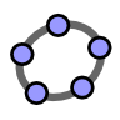 geogebra动态数学软件v6.0.546.0
50.7MB
简体中文
geogebra动态数学软件v6.0.546.0
50.7MB
简体中文
 GeoGebrav5.0.539.0中文绿色版
97.21MB
简体中文
GeoGebrav5.0.539.0中文绿色版
97.21MB
简体中文
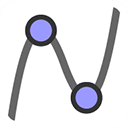 geogebra图形计算器v5.2.884.1安卓版
20.46MB
简体中文
geogebra图形计算器v5.2.884.1安卓版
20.46MB
简体中文
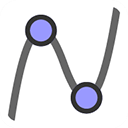 geogebra图形计算器v5.2.884.1安卓版
20.46MB
简体中文
geogebra图形计算器v5.2.884.1安卓版
20.46MB
简体中文
 GeoGebra软件中文版v5.2.884.1安卓版
20.46MB
简体中文
GeoGebra软件中文版v5.2.884.1安卓版
20.46MB
简体中文
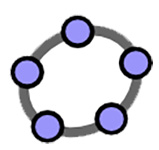 geogebra for mac中文版v6.0.507.0
62MB
简体中文
geogebra for mac中文版v6.0.507.0
62MB
简体中文
0条评论